|
- [インストール障害 : 手動インストール後も「未インストール」または「アップデートが必要」メッセージを繰り返す]
- 手動インストール後も未インストールまたは「更新が必要」メッセージ繰り返し表示
- ※ キャッシュが残っていて新しく反映されない場合もあります
|
- ⑴ 使用しているサイトでキャッシュを空にして再接続
-
キャッシュを消去する方法を見る
- ⑵ ショートカット : Ctrl + Shift + R
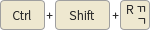
- または Ctrl + F5

- ⑶ 使用中のサイトで提供される他のセキュリティプログラムもインストール後
- そのサイトのキャッシュを削除して再接続
|
|
- [エラーコード : KOS-5002]
- ⑴ ERROR_PROTECTION_FAILED エラーが発生した場合
|
- ⑴ キーボードセキュリティ手動インストール:手動インストールファイル
- [KOS_Setup.exe] インストール後(再起動)
- ⑵ Edge、Chrome、FireFox ブラウザの使用を推奨
- ⑶ 「Avast Secure Browser」の代わりに、Chromeブラウザを使用する

- ⑷ インターネットキャッシュを空にしてアクセス
|
|
- Windowsセキュリティアップデートを推奨
- ※ Windows 10以降のオペレーティングシステム(OS)の使用をお勧めします。
- ▶ Windows 7 SP2(サービスパック2)以上
-
※ お使いのOSは
[
]
です。
|
- Windowsセキュリティの更新方法
- ⑴ Windows 10, Windows 11
- : 設定 - >アップデートとセキュリティ - >アップデートの確認
- ⑵ Windows 8.1
- : コントロールパネル - > Windowsアップデート - >アップデートの確認
- ※ 最初のアップデートは時間がかかり、リブートに2回以上必要
|
-
※ Windows 7ユーザーの場合
- 2020年1月14日、MSではWIndows 7のサポートを終了しました。
- すぐに交換やアップグレードが難しい場合は、少なくともWindows 7 Service Pack 2以上のアップデートをお勧めします。
Windows 7ユーザーならぜひ!!確認してください。
※ Windows 8のサポートは
- Microsoftは2016年1月12日に終了し、Windows 8.1のサポートは2023年1月10日に終了します。 / MS公式ガイドを見る
|
- Webサイトの利用中に障害や症状が発生した場合
- 2つ以上のWebブラウザを使用することをお勧めします。

|
- ⑴ Chromeでできない場合はIEで再試行
- ⑵ IE でダメならクロムなど他のウェブブラウザでも再試行

-
Google Chromeをダウンロードする
|
-
※ 2022年6月15日、マイクロソフト(MS)はIE 11 Webブラウザの公式サポートを終了しました。
- テクニカルサポートが終了すると、IE 11はハッキングなどの脅威にさらされやすいなど、セキュリティに脆弱になる可能性があります。
- IEユーザーは、最新のWebブラウザであるエッジ、Chromeなどのブラウザを使用することをお勧めします。
- IE 11 サポート終了による MS お知らせ内容を見る
|
|
- 「サインインコリア」で共同証明書のパスワードを入力できない場合
- ⑴ 共同証明書の更新、再発行、管理時に発生する場合
- ⑵ 他のサイトでも同じ症状が発生した場合
|
- ⑴ あなたのPCは
です。
- ⑵ 使用しているブラウザのBitがPCと同じBitであることを確認する必要があります。
- ⑶ PCとブラウザのBitが異なる場合は、ブラウザの再インストール後
- (ブラウザ終了後に再実行) サイトに再接続します。
- ブラウザBitを確認する
|
|
- [エラーコード : KDF0005]
- ユーザーが特権の昇格に同意しない
|
- ⑴ 管理者権限で実行
- ⑵ キーボードセキュリティ手動インストール : 手動インストールファイル
- [KOS_Setup.exe]インストール後(再起動)
- ⑶ uac.exe ユーザーアカウントコントロール(UAC)解除(必ず再起動)
|
|
- [エラーコード : KDF2001]
- キーボードセキュリティプログラムがインストールされていません(kdfinj.dllの整合性)
|
- ⑴ HTS実行時のセキュリティ警告メッセージ「実行」をクリック
- ⑵ キーボードセキュリティ手動インストール:手動インストールファイル[KOS_Setup.exe]インストール後(再起動)
|
|
- [エラーコード : KDF0002]
- キーボードセキュリティが正常に実行されない
|
- HTSを終了して再起動
- 老朽化したPCの場合、CPUとメモリ使用率の超過で実行できない
- ⑴ Ctrl+Shift+Esc 同時タッチしてタスク管理者を実行
- ⑵ HTS 実行時のパフォーマンスタブの使用率を確認(PC点検または交換が必要)
- ⑶ C:\Windows\System32 内の kdfhok.dll ファイルを
- C:\Windows\SysWOW64 にコピー
|
|
- [エラーコード : KDF0003, KDF20001]
- 「McAfee社内セキュリティ」を使用する場合
|
- 初回インストールの進行時に適用
- ⑴ インターネットブラウザ右クリックして「管理者権限で実行」をクリック
- ⑵ 該当プログラムを右クリックして「管理者権限で実行」をクリック
|
|
- [エラーコード : KDF0003]
- キーボードセキュリティプログラムエラーコード
- ⑴ キーボードセキュリティが繰り返し遮断および終了する場合(マルウェアまたはユーティリティ)
- ⑵ 他のセキュリティツールと衝突する場合
- ⑶ PCのCPU負荷が高い場合
|
- ⑴ ⑴キーボードセキュリティ手動インストール:手動インストールファイル
- [KOS_Setup.exe]インストール後(再起動)
- ⑵ CPU使用率の確認
- ⑶ ワクチンでキーボードセキュリティ遮断モジュールかどうか確認して
- ブロックされている場合の例外処理
- (次のクリーナー、プロセスクリーン、カスペルスキーなど海外ワクチン)
- ⑷ 問題繰り返し発生時にリモートサポートが必要
|
|
- [エラーコード : KDF0010]
- CPUまたはRAM使用率が95〜100%になり、キーボードセキュリティモジュールも
- 一時的に停止した場合
|
- ⑴ PC点検(ワクチン検査、CPUとRAM使用率の高いプロセス確認)
- ⑵ CPU使用率を下げるために過負荷プロセス(プログラム)終了(削除)作業
- ⑶ 手動インストールファイル[KOS_Setup.exe] インストール後に再利用
- ⑷ PC仕様のアップグレードレビュー(例:HDD -> SSD、メモリ増設など)
|
|
- [エラーコード : KDF0009]
- キーボードセキュリティプログラムの破損 (kdfinj.dll or kdfmod.dll)
|
- ⑴ キーボードセキュリティ手動インストール:手動インストールファイル
- [KOS_Setup.exe]インストール後(再起動)
- ⑵ Windows 7以上の場合 ⑴事項を試しても失敗時、次の案内に従って
- 問題を解決できます。
- キーボードセキュリティプログラムが破損した場合の解決策を見る
|
|
- [エラーコード : KDF0011]
- ⑴ DigiCert 証明書署名の破損の場合
- ⑵ キーボードセキュリティファイルの電子署名検証が失敗する場合
- ※ 参考に、「DigiCert証明書」はOSがインストールされると基本的に搭載されている。
|
- ⑴ DigiCert証明書署名が破損した場合の解決策を見る
- ⑵ キーボードセキュリティ手動インストール:手動インストールファイル
- [KOS_Setup.exe]インストール後(再起動)
- ⑶ インターネットブラウザ右クリックして「管理者権限で実行」をクリック
- ※ 追加で、「DigiCert証明書」の問題があるパソコンの場合、別の問題はないか確認することをお勧めします。
|
|
- [エラーコード : KOS-4004]
- ⑴ キーボードセキュリティファイルの電子署名検証が失敗した場合
- ⑵ ウイルス対策でファイルをブロックする場合
|
- ⑴ キーボードセキュリティ手動インストール:手動インストールファイル
- [KOS_Setup.exe] インストール後(再起動)
- ⑵ ワクチンでキーボードセキュリティ遮断モジュールを確認して遮断されて
- いる場合例外処理
- ⑶ Windows 7以上の場合、(1)、(2)事項を試しても失敗時、次の案内に従って
- 問題を解決できます。
- キーボードセキュリティプログラムが破損した場合の解決策を見る
- ⑷ 問題の繰り返し発生時にリモートサポートが必要
|
|
- [エラーコード : KDF1001]
- Name : UNKNOWN_DRIVER" メッセージ
- - OSカーネルを変調した場合
|
- ⑴ キーボードセキュリティ手動インストール:手動インストールファイル
- [KOS_Setup.exe] インストール後(再起動)
- ⑵ 再インストール後も再発する場合は、相談窓口や技術支援センターへ
- お問い合わせ
- : 1544-1014,

|
|
- [インストールエラー:インストールプログラム約80%進行後のインストール失敗]
- キーボードセキュリティインストールプログラムを実行した後、
- 「インストールはキャンセルされました」と出てくる場合
|
- ⑴ フォルダ権限の追加と変更
- フォルダ権限の設定方法を見る
- ⑵ 海外セキュリティプログラム終了後の手動インストール
|
|
- [インストールエラー:Internet Explorerでインストールエラーが発生しました]
- ⑴ Internet Exploerでのキーボードセキュリティプログラムのインストールの繰り返し、実行できません
- ⑵ 信頼できない発行元
-
ActiveX キーボードセキュリティの利用 お客様は、 non-ActiveX バージョンに変更をお勧めします。 (お問い合わせ :  )
|
- ⑴ IE キングスパッチの実行(再起動)
- ⑵ 発行元をブロック: [コントロール パネル] -> [インターネット オプション] ->
- [コンテンツ] -> [発行元] -> 信頼できない発行元
- -> Kings 情報とネットワークを削除
- ⑶ 追加機能管理遮断:ツール – 追加機能管理 – kdefense8 Control を使用する
- (変更)
- ⑷ ActiveXフィルタリング:ツール – ActiveXフィルタリングがチェックされて
- いる場合はチェック解除
|
|
- [入力時に ababab または 121212 または ****** 値出力される場合]
- ⑴ ⑴ハングルとコンピュータ「下アハングル」ユーザーPCの場合
- ⑵ 機械式キーボードを使用する場合
|
- ⑴ MS MS 基本 IME 入力機で復旧
- ハンコム入力の変更方法を見る
- ⑵ 機械式キーボードのNキー(無限同時入力)またはマクロを無効にする
- ⑶ 「デッキキーボード」をご使用の場合「デッキキーボード」ホームページ資料室の
- マニュアル参照
- 「デッキキーボード」ホームページのマニュアルを見る
- ⑷ 問題繰り返し発生時にリモートサポートが必要
|
|
- [セキュリティモジュールの衝突]
- AVAST Anti-Virus : "Kings.nefficient.co.kr" または
- 「kdfinj.dll」をブロックしている場合
|
- ⑴ ウェブサイト(kings.nefficient.co.kr)検査例外処理
- : Avastの実行 - リアルタイム処理 - Web監視 - 詳細設定 - 例外でURLを登録する
- ⑵ セキュリティモジュール(kdfinj.dll) 検査例外処理
- : Avastの実行 - 環境設定 - 例外 - プログラムフォルダの登録
|
|
- [韓国語/英語変換障害]
- アイピンまたは本人認証で韓国語/英語変換不可
|
- ⑴ スタートメニュー - >プログラムとファイル検索ウィンドウにCTFMONを
- 入力した後、上部のctfmon.exeを実行する
|
|
- [ブルースクリーン]
- ブルースクリーンダンプの作成後、管理者にメール(
 )に送信 )に送信
- ブルースクリーンダンプの生成方法を見る
|
- ⑴ HTSで発生した場合:Windows 7、Vistaの場合、HTS属性
- - 互換性チェック解除を確認
- ⑴ キーボードセキュリティ手動インストール:手動インストールファイル
- [KOS_Setup.exe] インストール後(再起動)
|
|
- [ブルースクリーン、PCダウン:2018年1月以降OS]
- インテルCPU meltdown脆弱性関連のMSパッチ互換
- ⑴ 発生OS:Windows 7(32bit)またはWindows 8(32bit)
- 発生キーボードタイプ:PS/2タイプキーボードの場合
- (MS OSアップデートKB4088875パッチ以降:2018.03.14)
- ⑵ 発生OS:Windows 7(64bit)またはWindows 8、8.1(64bit)
- 発生キーボードタイプ:PS/2タイプキーボードの場合
- (MS OSアップデートKB4056897パッチ以降:2018.01
|
- 以下の手順で対処を進める
- ⑴ 再起動の進行
- ⑵ 手動インストールファイル[KOS_Setup.exe]をクリックしてダウン
- ⑶ ダウンロードしたファイルの実行
- ⑷ 正常動作確認
- ※ 手続き進行完了後も問題があればtocplus 相談窓口または
- 技術支援センターにお問い合わせ
- : 1544-1014,

|
|
- [KDF-DAC], [KDF-DUC], [DETECT_USBPORT_CHANGED]
- ⑴ USBポートを監視するものがある場合(マルウェアまたはユーティリティ)
- ⑵ 他のセキュリティツールと衝突する場合
|
- ⑴ 手動インストールファイル[KOS_Setup.exe]でインストールし、再起動後該当サービス
- ⑵ 問題繰り返し発生時にリモートサポートが必要
|
|
- [PC点検案内]
- ※ OSインストール後2~3年以上経過したパソコンは、点検をお勧めします。
- ○ 専門業者(専門家)の利用を推奨(→右側[PC点検業者案内]を参照)
- ○ OSのアップグレード、再インストール、またはアップデート
- ○ ハードディスクSSDに交換(性能向上に役立つ)
- (注 : SSDの種類と特性

- マイコンピュータSSDの寿命を調べる方法)
 ) )
- ○ ハードディスクのデータ復旧

- ○ ハードディスクの寿命

|
- 【PC点検業者案内】
- ▷ エバーコールコンピュータ修理ウェブ受付 / モバイルアプリのインストール
- ▷ ネイバーPCチェック検索
- ▷ サムスン電子サービス
- ▷ LG電子サービス
- [ポータルサイト検索:PC/ノートブック]
- ▷ PC購入ノート
- ▷ ノートブック購入ノート
|
| ※ [PC点検/購入案内]についての内容は単純勧告および注意事項ですので、選択はユーザーの状況に応じて決定し、これに対する決定もユーザー責任にあることをご了承ください。 |



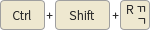





 )
)
